Mots-clés : cacher, afficher, masquer, supprimer, enlever, dossiers, Ce PC, Bureau, Images, Vidéos, Documents, Musique, Téléchargements, base de registre, Windows 10, trucs et astuces.
Quand vous cliquez sur Ce PC, Windows vous montre 7 dossiers : Bureau, Images, Vidéos, Documents, Musique, Téléchargements et Objets 3D
Si vous trouvez que la présence de ces dossiers n'est pas utile pour vous, Vous pouvez cacher 6 dossiers : Bureau, Images, Vidéos, Documents, Musique, et Téléchargements
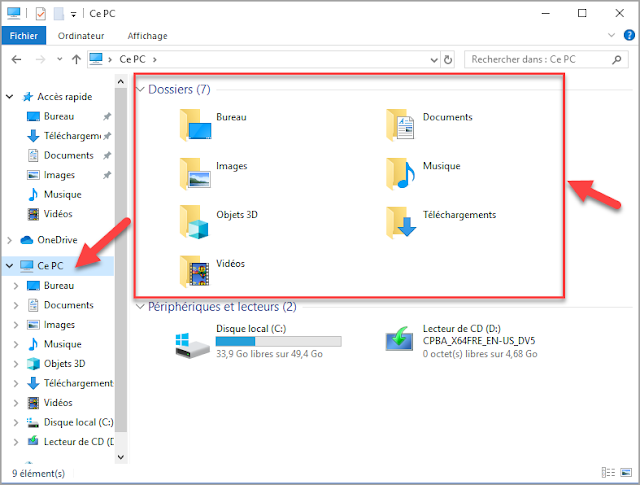
Un clic droit sur le bureau, puis Exécuter

Tapez regedit, et cliquez sur le bouton OK

Allez dans :
Ordinateur\HKEY_LOCAL_MACHINE\SOFTWARE\Microsoft\Windows\CurrentVersion\Explorer\FolderDescriptions

Pour le dossier Téléchargement cliquez sur :
{7d83ee9b-2244-4e70-b1f5-5393042af1e4}

Allez dans :
PropertyBag

Double cliquez sur :
ThisPCPolicy

Données de la valeur par défaut : Show

Tapez Hide et cliquez sur le bouton OK
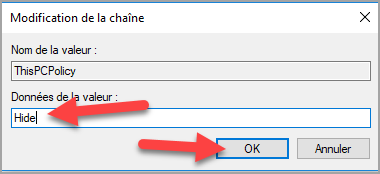
Un clic sur le menu Fichier, puis Quitter

Redémarrez l'ordinateur

Le dossier Téléchargements est caché

Pour les autres dossiers il faut répéter la même chose, avec les identifiants de chaque dossier, allez dans PropertyBag et changez la valeur de ThisPCPolicy en Hide, pour les afficher à nouveau changez Hide en Show
Bureau
{B4BFCC3A-DB2C-424C-B029-7FE99A87C641}
Images
{0ddd015d-b06c-45d5-8c4c-f59713854639}
Vidéos
{35286a68-3c57-41a1-bbb1-0eae73d76c95}
Documents
{f42ee2d3-909f-4907-8871-4c22fc0bf756}
Musique
{a0c69a99-21c8-4671-8703-7934162fcf1d}
Téléchargements
{7d83ee9b-2244-4e70-b1f5-5393042af1e4}

%2Boubli%C3%A9%2B-0.png)

.png)






